[转帖]Linux中的15个基本‘ls’命令示例
Linux中的15个基本‘ls’命令示例
https://linux.cn/article-5109-1.html ls -lt 和 ls -ltr 来查看文件新旧顺序. list time reserve
| 2015-03-25 08:18 评论: 17 收藏: 9 分享: 31
ls命令是Linux系统中最被频繁使用的命令之一,我相信ls命令一定是你进入一台Linux系统的电脑打开命令提示符后第一个使用的命令。我们每天都在频繁地使用ls命令,即使我们可能没有意识也从来用不到所有可用的选项。本文中,我们将讨论下一些基本的ls命令并且覆盖尽可能多的有关参数来讲解。
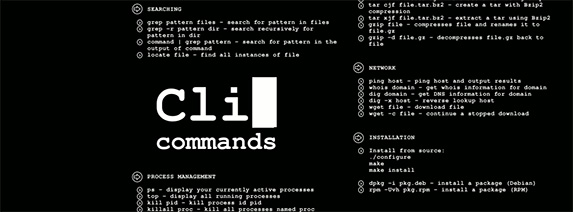
Linux的ls命令
1. 不带任何选项列出文件
不带选项的ls命令来光秃秃地列出文件和目录,我们是不能看到像文件类型、大小、修改日期和时间、权限以及链接这样具体的信息的。
# ls0001.pcap Desktop Downloads index.html install.log.syslog Pictures Templatesanaconda-ks.cfg Documents fbcmd_update.php install.log Music Public Videos
2 带 –l 选项列出文件列表
你看,ls -l(-l是字母不是“1”)就能展示出是文件还是目录,它的大小、修改日期和时间、文件或目录的名字以及文件的属主和它的权限。
# ls -ltotal 176-rw-r--r--. 1 root root 683 Aug 19 09:59 0001.pcap-rw-------. 1 root root 1586 Jul 31 02:17 anaconda-ks.cfgdrwxr-xr-x. 2 root root 4096 Jul 31 02:48 Desktopdrwxr-xr-x. 2 root root 4096 Jul 31 02:48 Documentsdrwxr-xr-x. 4 root root 4096 Aug 16 02:55 Downloads-rw-r--r--. 1 root root 21262 Aug 12 12:42 fbcmd_update.php-rw-r--r--. 1 root root 46701 Jul 31 09:58 index.html-rw-r--r--. 1 root root 48867 Jul 31 02:17 install.log-rw-r--r--. 1 root root 11439 Jul 31 02:13 install.log.syslogdrwxr-xr-x. 2 root root 4096 Jul 31 02:48 Musicdrwxr-xr-x. 2 root root 4096 Jul 31 02:48 Picturesdrwxr-xr-x. 2 root root 4096 Jul 31 02:48 Publicdrwxr-xr-x. 2 root root 4096 Jul 31 02:48 Templatesdrwxr-xr-x. 2 root root 4096 Jul 31 02:48 Videos
3. 浏览隐藏文件
列出所有文件包括以‘.’开头的隐藏文件。
# ls -a. .bashrc Documents .gconfd install.log .nautilus .pulse-cookie.. .cache Downloads .gnome2 install.log.syslog .netstat.swp .recently-used.xbel0001.pcap .config .elinks .gnome2_private .kde .opera .spice-vdagentanaconda-ks.cfg .cshrc .esd_auth .gtk-bookmarks .libreoffice Pictures .tcshrc.bash_history .dbus .fbcmd .gvfs .local .pki Templates.bash_logout Desktop fbcmd_update.php .ICEauthority .mozilla Public Videos.bash_profile .digrc .gconf index.html Music .pulse .wireshark
4. 用 -lh 选项来以易读方式列出文件
用-lh组合选项,以易读方式来显示大小。
# ls -lhtotal 176K-rw-r--r--. 1 root root 683 Aug 19 09:59 0001.pcap-rw-------. 1 root root 1.6K Jul 31 02:17 anaconda-ks.cfgdrwxr-xr-x. 2 root root 4.0K Jul 31 02:48 Desktopdrwxr-xr-x. 2 root root 4.0K Jul 31 02:48 Documentsdrwxr-xr-x. 4 root root 4.0K Aug 16 02:55 Downloads-rw-r--r--. 1 root root 21K Aug 12 12:42 fbcmd_update.php-rw-r--r--. 1 root root 46K Jul 31 09:58 index.html-rw-r--r--. 1 root root 48K Jul 31 02:17 install.log-rw-r--r--. 1 root root 12K Jul 31 02:13 install.log.syslogdrwxr-xr-x. 2 root root 4.0K Jul 31 02:48 Musicdrwxr-xr-x. 2 root root 4.0K Jul 31 02:48 Picturesdrwxr-xr-x. 2 root root 4.0K Jul 31 02:48 Publicdrwxr-xr-x. 2 root root 4.0K Jul 31 02:48 Templatesdrwxr-xr-x. 2 root root 4.0K Jul 31 02:48 Videos
5. 以尾部以‘/’字符结尾的方式列出文件和目录
使用 ls 命令的 -F 选项,会在每个目录的末尾添加“/”字符显示。
# ls -F0001.pcap Desktop/ Downloads/ index.html install.log.syslog Pictures/ Templates/anaconda-ks.cfg Documents/ fbcmd_update.php install.log Music/ Public/ Videos/
6. 倒序列出文件
ls -r 选项能以倒序方式显示文件和目录。
# ls -rVideos Public Music install.log fbcmd_update.php Documents anaconda-ks.cfgTemplates Pictures install.log.syslog index.html Downloads Desktop 0001.pcap
7. 递归列出子目录
ls -R 选项能列出非常长的目录树,来看看示例输出:
# ls -Rtotal 1384-rw-------. 1 root root 33408 Aug 8 17:25 anaconda.log-rw-------. 1 root root 30508 Aug 8 17:25 anaconda.program.log./httpd:total 132-rw-r--r-- 1 root root 0 Aug 19 03:14 access_log-rw-r--r--. 1 root root 61916 Aug 10 17:55 access_log-20120812./lighttpd:total 68-rw-r--r-- 1 lighttpd lighttpd 7858 Aug 21 15:26 access.log-rw-r--r--. 1 lighttpd lighttpd 37531 Aug 17 18:21 access.log-20120819./nginx:total 12-rw-r--r--. 1 root root 0 Aug 12 03:17 access.log-rw-r--r--. 1 root root 390 Aug 12 03:17 access.log-20120812.gz
8. 以修改时间倒序列出
带-ltr组合选项能以文件或目录的最新修改时间的次序来显示它们。
# ls -ltrtotal 176-rw-r--r--. 1 root root 11439 Jul 31 02:13 install.log.syslog-rw-r--r--. 1 root root 48867 Jul 31 02:17 install.log-rw-------. 1 root root 1586 Jul 31 02:17 anaconda-ks.cfgdrwxr-xr-x. 2 root root 4096 Jul 31 02:48 Desktopdrwxr-xr-x. 2 root root 4096 Jul 31 02:48 Videosdrwxr-xr-x. 2 root root 4096 Jul 31 02:48 Templatesdrwxr-xr-x. 2 root root 4096 Jul 31 02:48 Publicdrwxr-xr-x. 2 root root 4096 Jul 31 02:48 Picturesdrwxr-xr-x. 2 root root 4096 Jul 31 02:48 Musicdrwxr-xr-x. 2 root root 4096 Jul 31 02:48 Documents-rw-r--r--. 1 root root 46701 Jul 31 09:58 index.html-rw-r--r--. 1 root root 21262 Aug 12 12:42 fbcmd_update.phpdrwxr-xr-x. 4 root root 4096 Aug 16 02:55 Downloads-rw-r--r--. 1 root root 683 Aug 19 09:59 0001.pcap
9. 按文件大小排序
带-lS组合选项能按文件从大到小的次序显示。
# ls -lStotal 176-rw-r--r--. 1 root root 48867 Jul 31 02:17 install.log-rw-r--r--. 1 root root 46701 Jul 31 09:58 index.html-rw-r--r--. 1 root root 21262 Aug 12 12:42 fbcmd_update.php-rw-r--r--. 1 root root 11439 Jul 31 02:13 install.log.syslogdrwxr-xr-x. 2 root root 4096 Jul 31 02:48 Desktopdrwxr-xr-x. 2 root root 4096 Jul 31 02:48 Documentsdrwxr-xr-x. 4 root root 4096 Aug 16 02:55 Downloadsdrwxr-xr-x. 2 root root 4096 Jul 31 02:48 Musicdrwxr-xr-x. 2 root root 4096 Jul 31 02:48 Picturesdrwxr-xr-x. 2 root root 4096 Jul 31 02:48 Publicdrwxr-xr-x. 2 root root 4096 Jul 31 02:48 Templatesdrwxr-xr-x. 2 root root 4096 Jul 31 02:48 Videos-rw-------. 1 root root 1586 Jul 31 02:17 anaconda-ks.cfg-rw-r--r--. 1 root root 683 Aug 19 09:59 0001.pcap
10. 显示文件或目录的索引节点号
我们有时候可以看到一些数字打印在文件或目录名之前,带-i选项就能列出文件或目录的索引节点号。
# ls -i20112 0001.pcap 23610 Documents 23793 index.html 23611 Music 23597 Templates23564 anaconda-ks.cfg 23595 Downloads 22 install.log 23612 Pictures 23613 Videos23594 Desktop 23585 fbcmd_update.php 35 install.log.syslog 23601 Public
11. 显示ls命令的版本
查看ls命令的版本。
# ls --versionls (GNU coreutils) 8.4Copyright (C) 2010 Free Software Foundation, Inc.License GPLv3+: GNU GPL version 3 or later <http://gnu.org/licenses/gpl.html>.This is free software: you are free to change and redistribute it.There is NO WARRANTY, to the extent permitted by law.Written by Richard M. Stallman and David MacKenzie.
12. 显示帮助页面
列出ls命令的选项帮助页面。
# ls --helpUsage: ls [OPTION]... [FILE]...
13. 列出目录信息
用ls -l命令列出/tmp目录下的文件,其中-ld参数可以只显示/tmp目录的信息。
# ls -l /tmptotal 408drwx------. 2 narad narad 4096 Aug 2 02:00 CRX_75DAF8CB7768-r--------. 1 root root 384683 Aug 4 12:28 htop-1.0.1.tar.gzdrwx------. 2 root root 4096 Aug 4 11:20 keyring-6Mfjnkdrwx------. 2 root root 4096 Aug 16 01:33 keyring-pioZJrdrwx------. 2 gdm gdm 4096 Aug 21 11:26 orbit-gdmdrwx------. 2 root root 4096 Aug 19 08:41 pulse-gl6o4ZdxQVrXdrwx------. 2 narad narad 4096 Aug 4 08:16 pulse-UDH76ExwUVoUdrwx------. 2 gdm gdm 4096 Aug 21 11:26 pulse-wJtcweUCtvhn-rw-------. 1 root root 300 Aug 16 03:34 yum_save_tx-2012-08-16-03-34LJTAa1.yumtx
# ls -ld /tmp/drwxrwxrwt. 13 root root 4096 Aug 21 12:48 /tmp/
14. 显示文件的UID和GID
用ls -n命令来显示文件和目录的UID(译者注:userid,用户ID)和GID(译者注:groupid,组ID)。
# ls -ntotal 36drwxr-xr-x. 2 500 500 4096 Aug 2 01:52 Downloadsdrwxr-xr-x. 2 500 500 4096 Aug 2 01:52 Musicdrwxr-xr-x. 2 500 500 4096 Aug 2 01:52 Pictures-rw-rw-r--. 1 500 500 12 Aug 21 13:06 tmp.txtdrwxr-xr-x. 2 500 500 4096 Aug 2 01:52 Videos
15. ls命令和它的别名
我们给ls命令设置如下别名之后,当我们执行ls命令的时候它会默认执行-l选项并且像上文提到的那样显示长列表。
# alias ls="ls -l"
注意:我们可以通过不加任何参数的alias命令来看到目前系统中可用的所有alias设置,当然它们同时也可以unalias来取消。
# aliasalias cp='cp -i'alias l.='ls -d .* --color=auto'alias ll='ls -l --color=auto'alias ls='ls --color=auto'alias mv='mv -i'alias rm='rm -i'alias which='alias | /usr/bin/which --tty-only --read-alias --show-dot --show-tilde'
删除一项之前定义的alias设置,只需用unalias命令即可。
# unalias ls
下篇文章我们将讨论更多更高级的ls命令以及示例,如果我们在本文有遗漏了任何东西,请通过评论让我们获悉。
转载于:https://www.cnblogs.com/jinanxiaolaohu/p/10710295.html
[转帖]Linux中的15个基本‘ls’命令示例相关推荐
- linux打印系统时间命令行,linux中多种查看系统时间的命令
原标题:linux中多种查看系统时间的命令 介绍linux中多种查看时间的方法 1.date 这个是最经典的系统查看时间的命令,也是脚本的经常用到定义时间的命 [root@localhost ~]$ ...
- Linux命令备忘录: jobs 显示Linux中的任务列表及任务状态命令
Linux jobs命令用法详解:显示Linux中的任务列表及任务状态命令 jobs命令用于显示Linux中的任务列表及任务状态,包括后台运行的任务.该命令可以显示任务号及其对应的进程号.其中,任务号 ...
- Linux中sudo、su和su -命令的区别
Linux中sudo.su和su -命令的区别小结 我们知道,在Linux下对很多文件进行修改都需要有root(管理员)权限,比如对/ect/profile等文件的修改.下面这篇文章主要给大家总结介绍 ...
- linux中cat、more、less命令区别详解
linux中cat.more.less命令区别详解 转自:https://blog.csdn.net/xyw_blog/article/details/16861681 众所周知linux中命令cat ...
- Linux中解压zip包的命令是什么?
Linux系统里的zip是一种创建压缩存档文件的常用方式,同时也是一种传统的文件归档文件格式,那么Linux中解压zip包的命令是什么?Linux解压zip包的命令是:unzip,该命令主要用于查看和 ...
- linux中用zip压缩文件,详解Linux中zip压缩和unzip解压缩命令及使用详解
下面给大家介绍下Linux中zip压缩和unzip解压缩命令详解 1.把/home目录下面的mydata目录压缩为mydata.zip zip -r mydata.zip mydata #压缩myda ...
- linux中zip文件解压命令,Linux中zip压缩和unzip解压缩命令使用方法
Linux继承了Unix以网络为核心的设计思想,是一个性能稳定的多用户网络操作系统.在Linux中,我们可以利用命令进行文件压缩,即zip压缩和unzip解压缩,这篇文章主要介绍了详解Linux中zi ...
- linux more 乱码,Linux 中vim/more/cat/tail/head 命令查看文件显示乱码
Linux 中 vim/more/cat/tail/head 命令查看文件显示乱码,乱码原因:Linux默认字符集码为 UTF-8 ,有些其它字库未安装 解决方法: 1)临时解决方法将当前文件强制使用 ...
- linux压缩命令zip详解,Linux中zip压缩和unzip解压缩命令详解
如果你的英文足够好,那完全可以不靠任何人就精通linux,只要你会用man.Man实际上就是查看指令用法的help,学习任何一种UNIX类的操作系统最重要的就是学会使用man这个辅助命令.接下来是小编 ...
最新文章
- corosync+pacemaker+crm简单配置
- ElasticSearch 2 (26) - 语言处理系列之打字或拼写错误
- 【Android】CM在repo中使用local manifest
- laravel controller
- 【转】搞机:window10安装Linux子系统(WSL)及迁移到非系统盘
- Linux 后台执行脚本或命令 nohup
- 时间管理—如何充分利用你的24小时
- 趣学 C 语言(八)—— 文件内部位置
- 使用Jmeter性能测试注意点
- CSDN获得积分的方法
- matlab调和均值滤波_求matlab均值滤波、中值滤波和领域平均滤波算法
- supplicant
- python读csv文件中文乱码问题简单解决(附python遍历目录下csv文件并输出内容的代码)
- 机器学习 —— Bagging算法
- 【RFC6405 IP 电话 (VoIP) SIP 对等互连用例 VoIP SIP Peering Use Cases】(翻译)
- SAP中用户上传附件出错处理实例
- 华为IoT首席架构师王启军:全栈工程师“养成记”
- 基于JAVAOTET交通在线查询购票系统计算机毕业设计源码+系统+lw文档+部署
- SSID, BSSID, ESSID
- perl脚本的简单调试方法
